ページレポート/RDLレポートでは、1つのパラメータから値を取得し、その値を別のパラメータに対して使用できます。パラメータ値のカスケード処理は、「依存」パラメータ、または「階層」パラメータと呼ばれます。
次の手順では、独自のカスケード型パラメータを作成する方法について説明します。なお、この手順は、Visual Studioのプロジェクトにページレポート/RDLレポートテンプレートを追加し、レポートがデータソースに接続されていることを前提としています。それぞれの詳細については、「プロジェクトにレポートを追加する」、「データソースとの接続」と「データセットの追加」を参照してください。
 |
メモ: 以下の手順は、Reelsデータベース(Reels.mdb)を使用しています。データの使用にはReelsデータベース(..\ActiveReportsNET12\Data\Reels.mdb)へのアクセス権限が必要です。 |
- レポートエクスプローラで[データソース]ノード(デフォルトは、DataSource1)を右クリックし、[データセットの追加]を選択して、「Regions」という名前のデータセットを作成します。
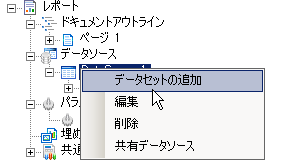
- [データセット]ダイアログの[クエリ]ページに、次のSQLクエリを入力し、Regionsテーブルからデータを取得します。
SELECT RegionID, Region FROM Regions - [OK]をクリックしてダイアログを閉じます。
- 手順1と同様の手順で、[Districts]という名前のデータセットを作成し、[データセット]ダイアログの[パラメータ]ページで、[追加](+)アイコンをクリックして、[Region]というパラメータを追加し、以下の値を設定します。
=Parameters!Region.Value
このパラメータは、後でレポートのパラメータコレクションに追加されます。 - 「Districts」データセットの[データセット]ダイアログの[クエリ]ページに、以下のSQLクエリを追加し、Districtsテーブルからデータを取得します。このクエリは「Region」パラメータに依存します。
SELECT DistrictID, District FROM Districts WHERE Region = ? - [OK]をクリックしてダイアログを閉じます。
- 手順1と同様の手順で、[StoreNames]という名前のデータセットを作成し、[データセット]ダイアログの[パラメータ]ページで、[追加](+)アイコンをクリックして、[DistrictID]というパラメータを追加し、以下の値を設定します。
=Parameters!DistrictID.Value
このパラメータは、後でレポートのパラメータコレクションに追加されます。 - 「StoreNames」データセットの[データセット]ダイアログの[クエリ]ページで、以下のSQLクエリを追加し、選択した「District」と「Region」からデータを取得します。このクエリは、[DistrictID]パラメータに依存します。
SELECT StoreID, StoreName, OpenDate FROM Store WHERE NOT StoreID = 0 AND DistrictID = ? - [OK]をクリックして、「StoreNames」データセットの[データセット]ダイアログを閉じます。
- [レポートエクスプローラ]で、 [パラメータ] ノードを右クリックし、[パラメータの追加]を選択します。
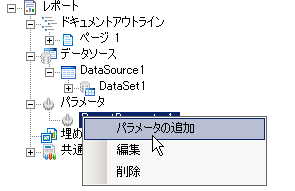
- [レポート - パラメータ]ダイアログで、「Region」というパラメータを追加し、データ型を「Integer」に設定します。[使用できる値]タブで、[クエリから値を取得]を選択し、[データセット]フィールドに「Regions」、[値]フィールドに「RegionID」、[ラベル]フィールドに「Region」をそれぞれ設定します。
- 手順10と11を繰り返して、「DistrictID」というパラメータを追加し、データ型を「Integer」に設定します。[使用できる値]タブで、[クエリから値を取得]を選択し、[データセット]フィールドに「Districts」、[値]フィールドに「DistrictID」、[ラベル]フィールドに「District」をそれぞれ設定します。
- [OK] をクリックして[レポート - パラメータ]ダイアログを閉じます。
- Visual Studioのツールボックスから、デザイナ面上にTableデータ領域(または、他のデータ領域)をドラッグ&ドロップし、[StoreNames]データセットからテーブルの詳細行に[StoreID]、[StoreName]と[OpenDate]フィールドをそれぞれドラッグします。
- [プレビュー]タブをクリックして結果を表示します。
[パラメータ]サイドバーでは、地域(region)と地区(district)の2つのドロップダウンリストが表示され、2番目のドロップダウンリストは、地域を選択すると有効になります。[レポートの表示]ボタンをクリックして、選択した地域や地区に対するStoreID、StoreNameおよびOpenDateの値を参照します。
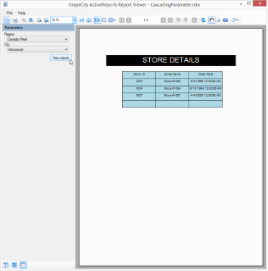 |
 |
メモ: ページレポートでは、レポート内に複数のデータセットが使用されている場合、どのデータセットを使用してレポートを表示するかを指定するために[ページ]ダイアログの[全般]タブにある[DataSet]プロパティを設定する必要があります。 |
関連トピック